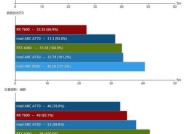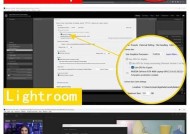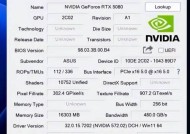显卡型号不变如何进行点选?
- 网络维修
- 2025-05-29
- 104
- 更新:2025-05-09 19:58:22
在追求更高图形性能的过程中,不少电脑玩家发现自己的显卡型号已经固定,无法通过更换硬件来提升性能。然而,通过点选(俗称超频)的方法,我们可以在不改变显卡型号的前提下,提升显卡的性能。接下来,本文将详细指导您如何进行显卡超频,确保您能够安全、有效地提升显卡性能。
什么是显卡超频?
显卡超频是通过调整显卡核心(GPU)、显存频率等参数,使其在默认频率以上运行,从而达到提升性能的目的。然而,超频会增加显卡工作温度和功耗,因此需要谨慎操作。
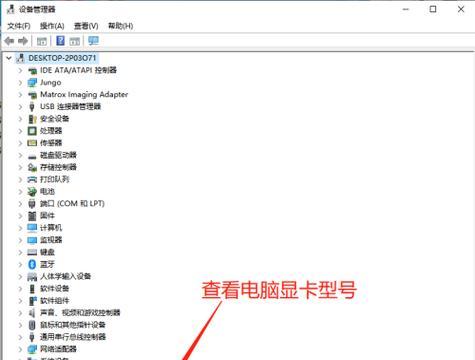
超频前的准备工作
在开始超频之前,您需要确保以下几点:
1.备份驱动程序:在超频前,请确保备份您的显卡驱动程序,以防超频失败时可以快速恢复。
2.更新驱动程序:使用最新的显卡驱动程序可以提升超频的成功率。
3.监控软件:安装显卡监控软件,如MSIAfterburner,以便实时监控显卡的温度、频率等参数。
4.散热系统检查:确保您的散热系统能够应对超频后的额外热量。
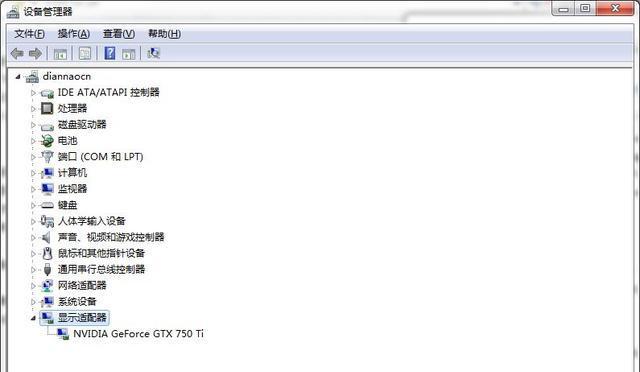
显卡超频的步骤
步骤一:打开超频软件
以MSIAfterburner为例,您需要打开该软件,这是进行超频的主要工具。
步骤二:基础设置调整
在MSIAfterburner中,可以调节GPU核心电压(CoreVoltage)、GPU核心频率(CoreClock)、显存频率(MemoryClock)以及风扇速度(FanSpeed)等参数。
1.核心电压(CoreVoltage):适当提高电压可以增强稳定性,但同时也会带来更多的热量,因此需要小心调整。
2.核心频率(CoreClock):这是影响显卡性能最关键的因素之一。尝试逐步提高频率,直到系统不稳定或出现画面错误。
3.显存频率(MemoryClock):显存频率的提升也能带来性能上的增益,但同样需要小心提升,以免造成不稳定。
步骤三:测试与优化
每次调整后,都要进行稳定性测试,例如运行3DMark、UnigineHeaven等压力测试软件,确保超频后的系统稳定运行。
步骤四:保存配置文件
一旦找到适合您显卡的频率,保存该配置文件,以便在需要时快速切换回超频状态或恢复默认设置。

注意事项
温度监控:超频后,显卡的温度会上升,使用实时监控软件确保温度不会超过显卡的安全工作范围。
逐步调整:超频时应逐步增加参数,每次调整后进行测试,切忌一次调整过大。
频率的稳定性:如果超频后出现花屏、蓝屏等现象,说明频率设置过高,需要适当降低。
功率限制:部分显卡拥有功率限制(PowerLimit),适当提高可以增加超频的余地,但同样需要谨慎操作。
知识拓展:显卡超频对游戏性能的影响
显卡超频可以显著提升游戏中的帧数,特别是在高分辨率或者特效全开的情况下,能够带来更加流畅的游戏体验。但需要注意的是,超频带来的额外热量和功耗可能会缩短显卡寿命,同时也需要考虑电源的负载能力,以避免电源过载。
结语
显卡超频是一项既刺激又实用的技术,能够让您在不更换硬件的情况下获得额外的性能提升。只要遵循正确的方法,并做好充分的准备,您就可以安全地实现显卡性能的优化。请记住,超频是一个细致且需要耐心的过程,不断测试和调整是成功超频的关键。